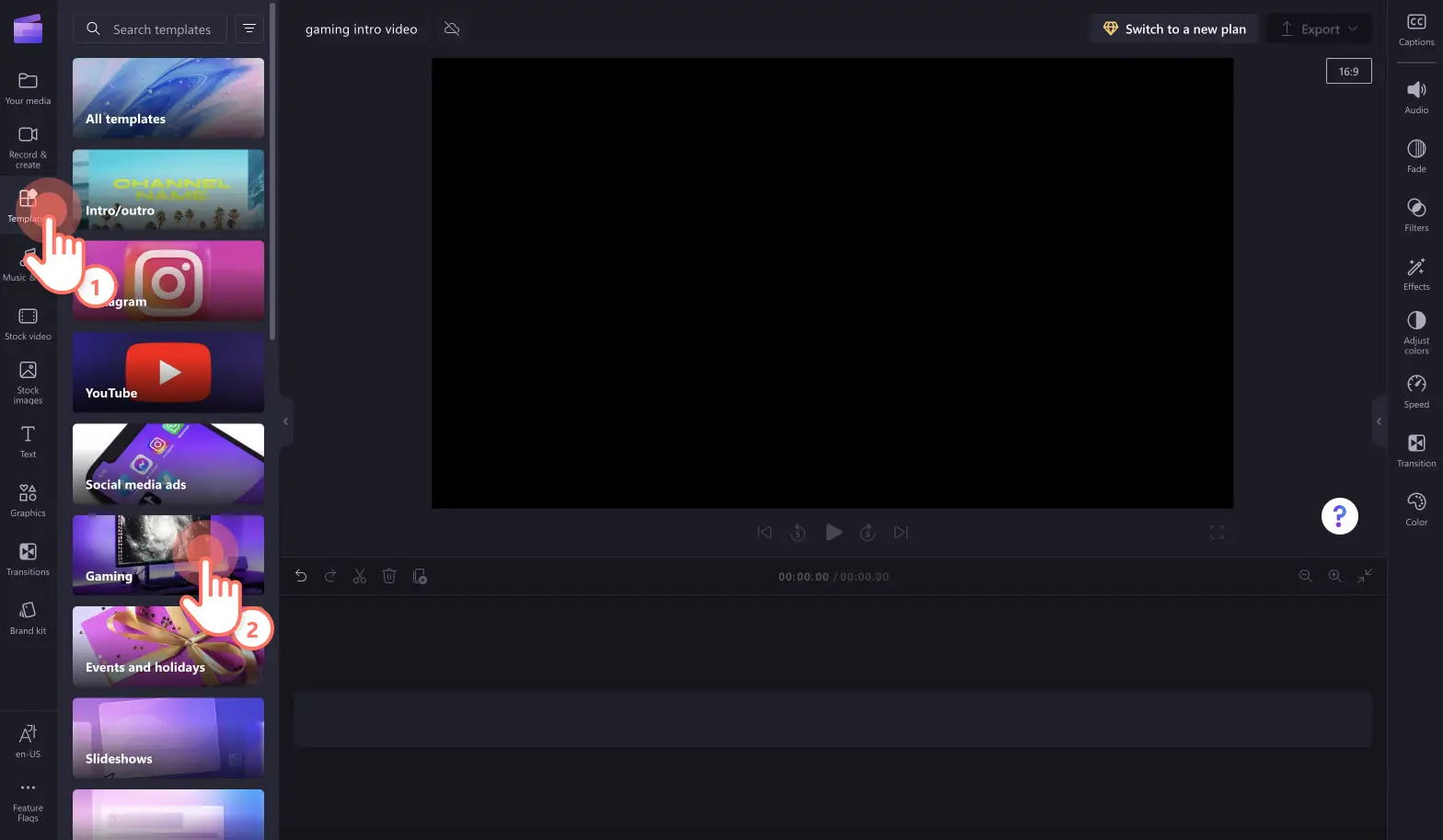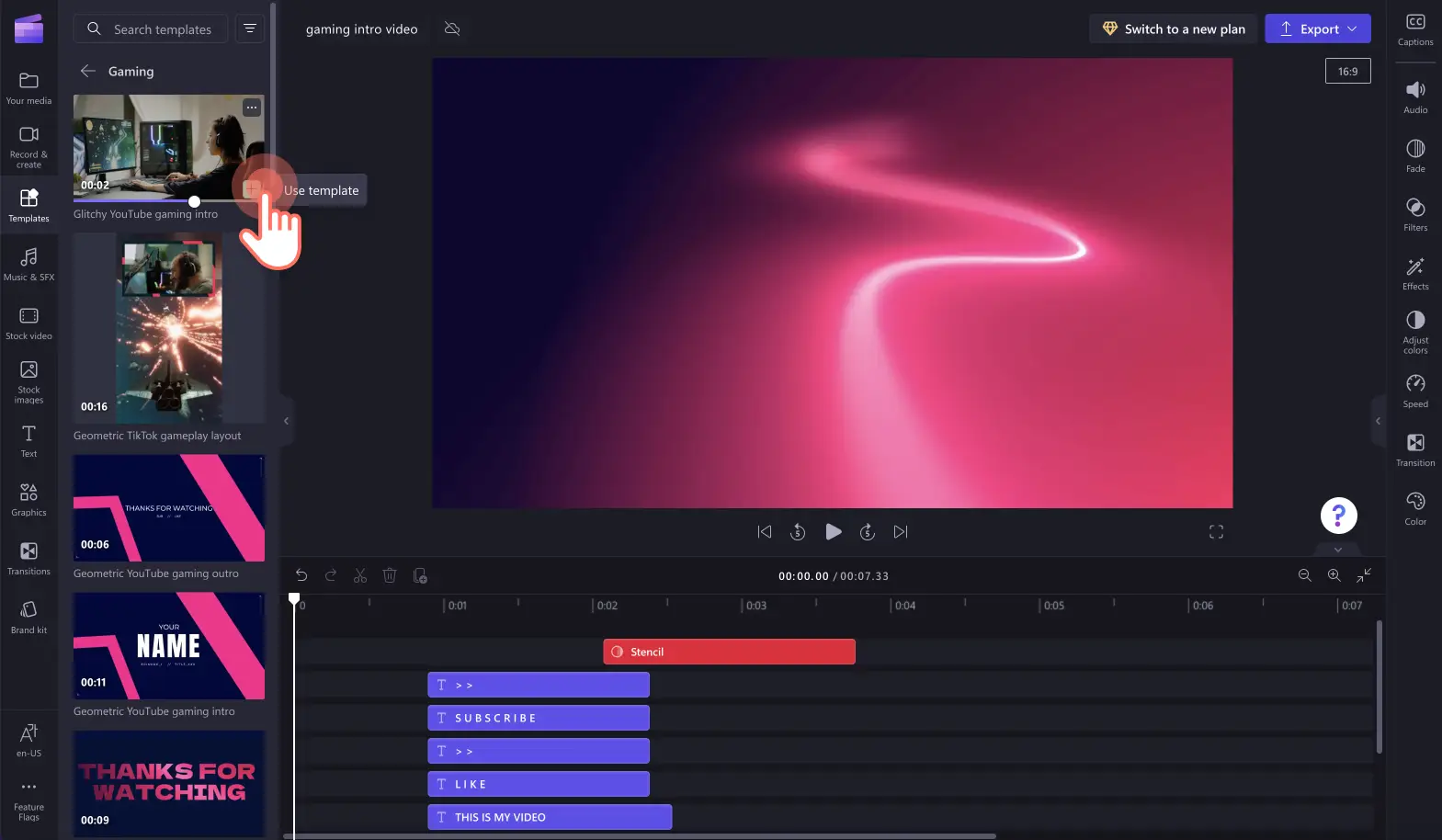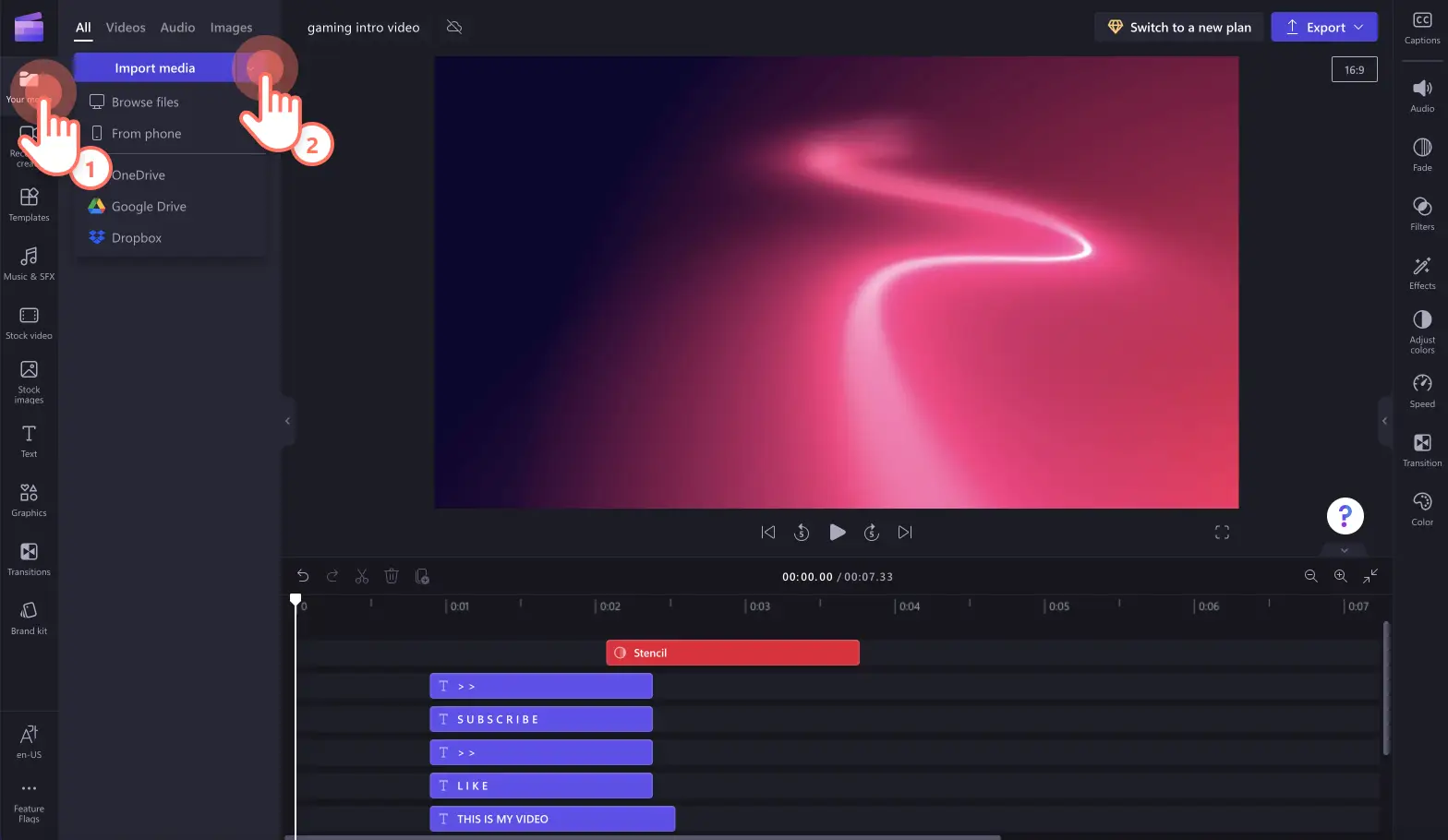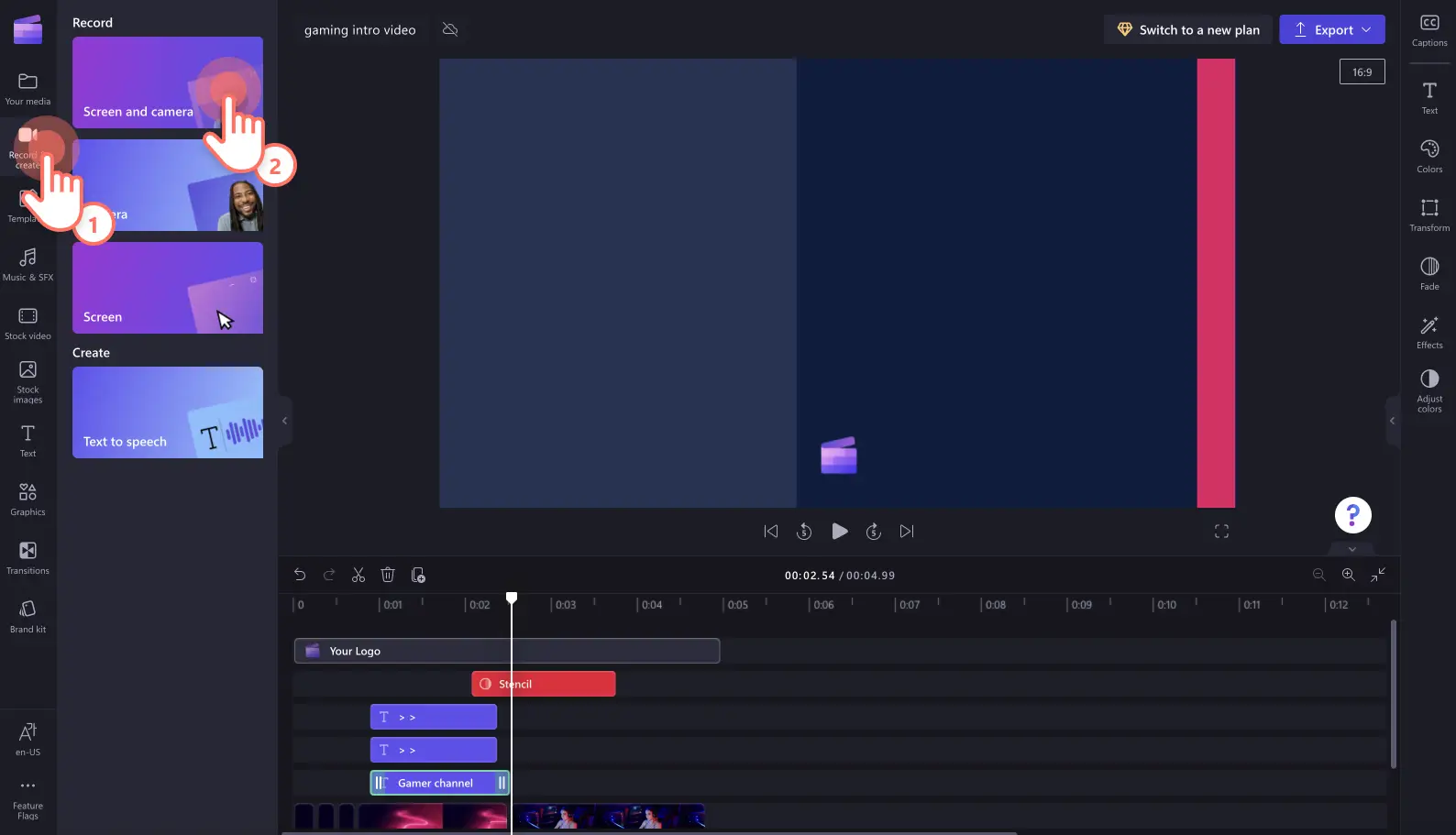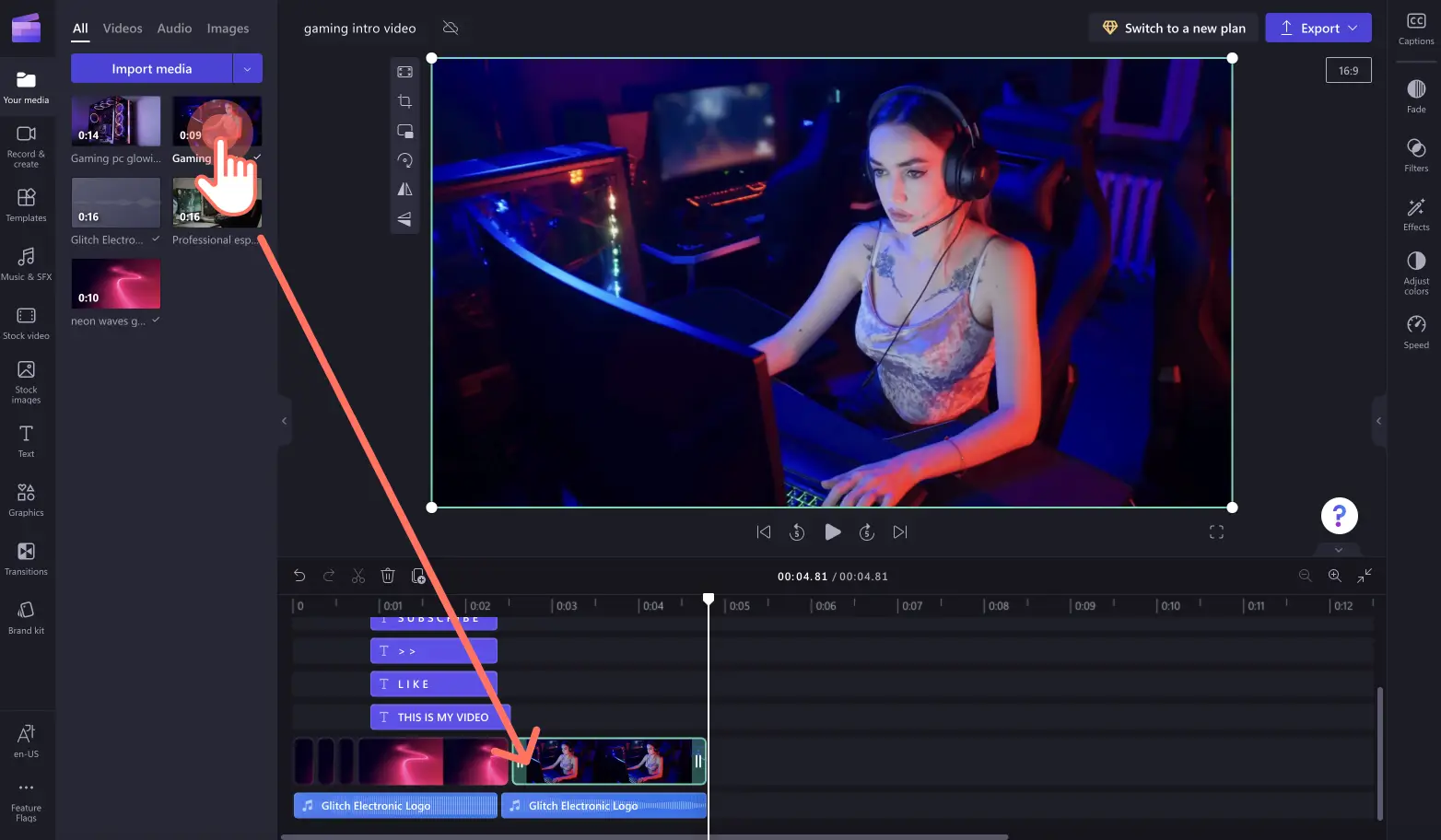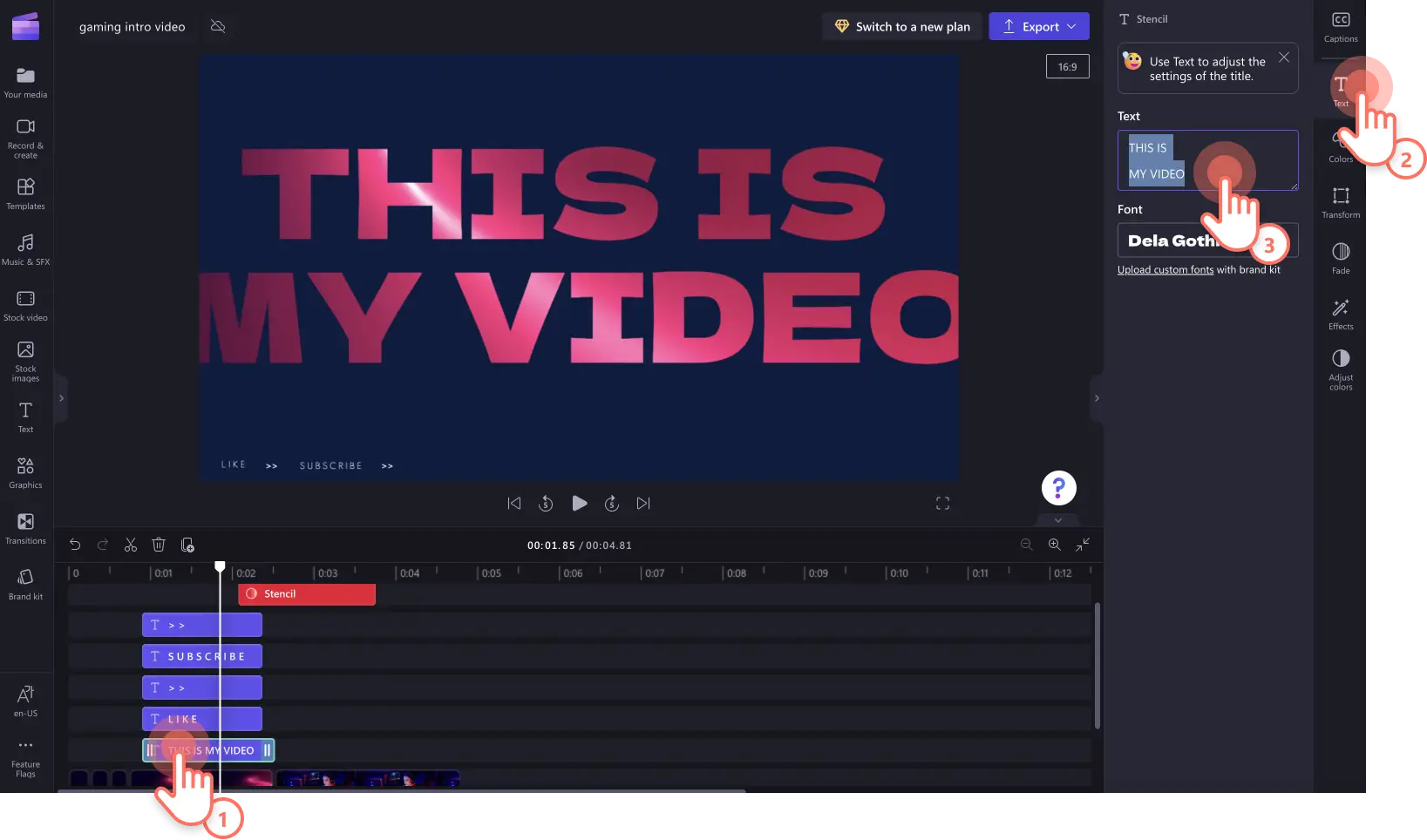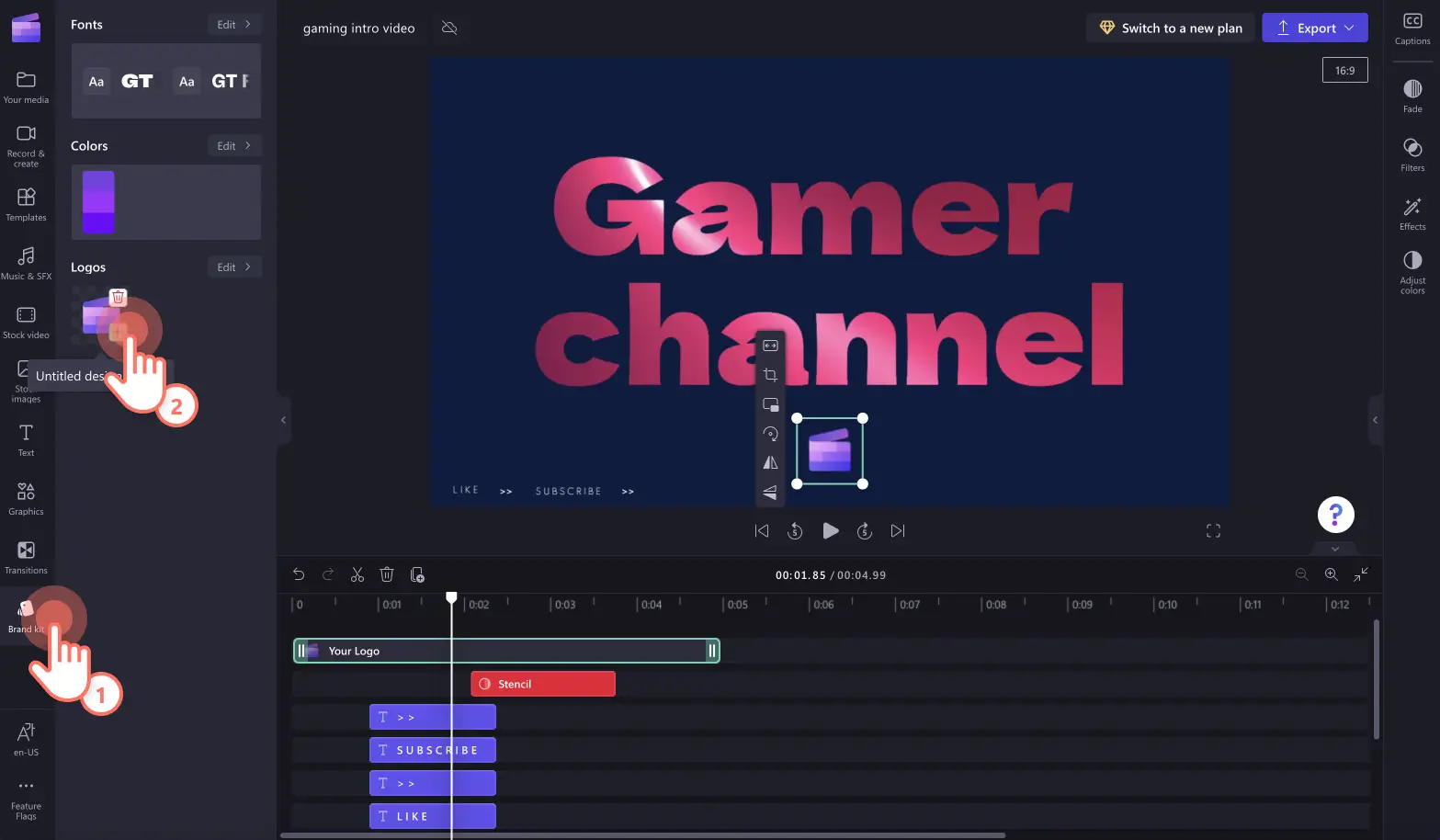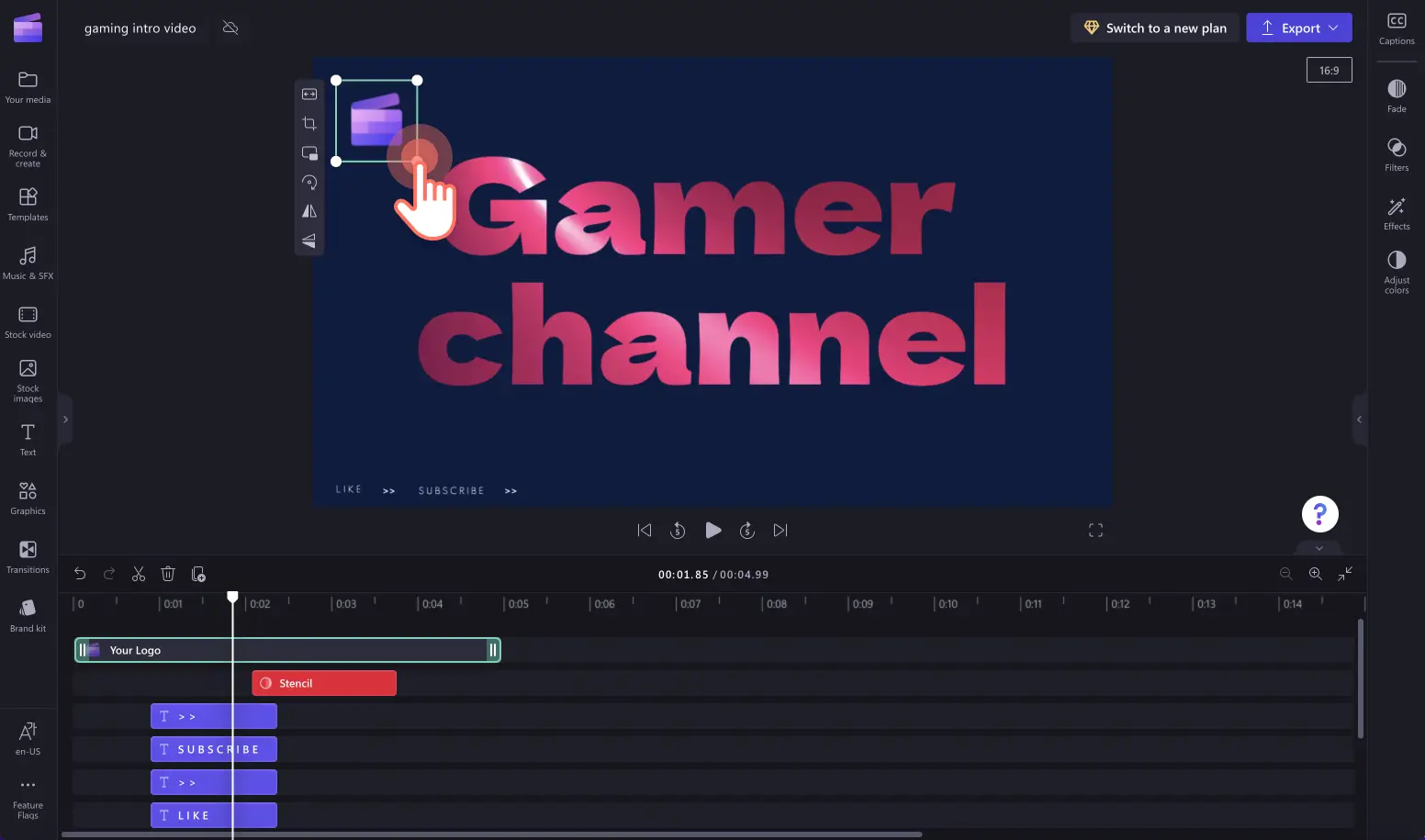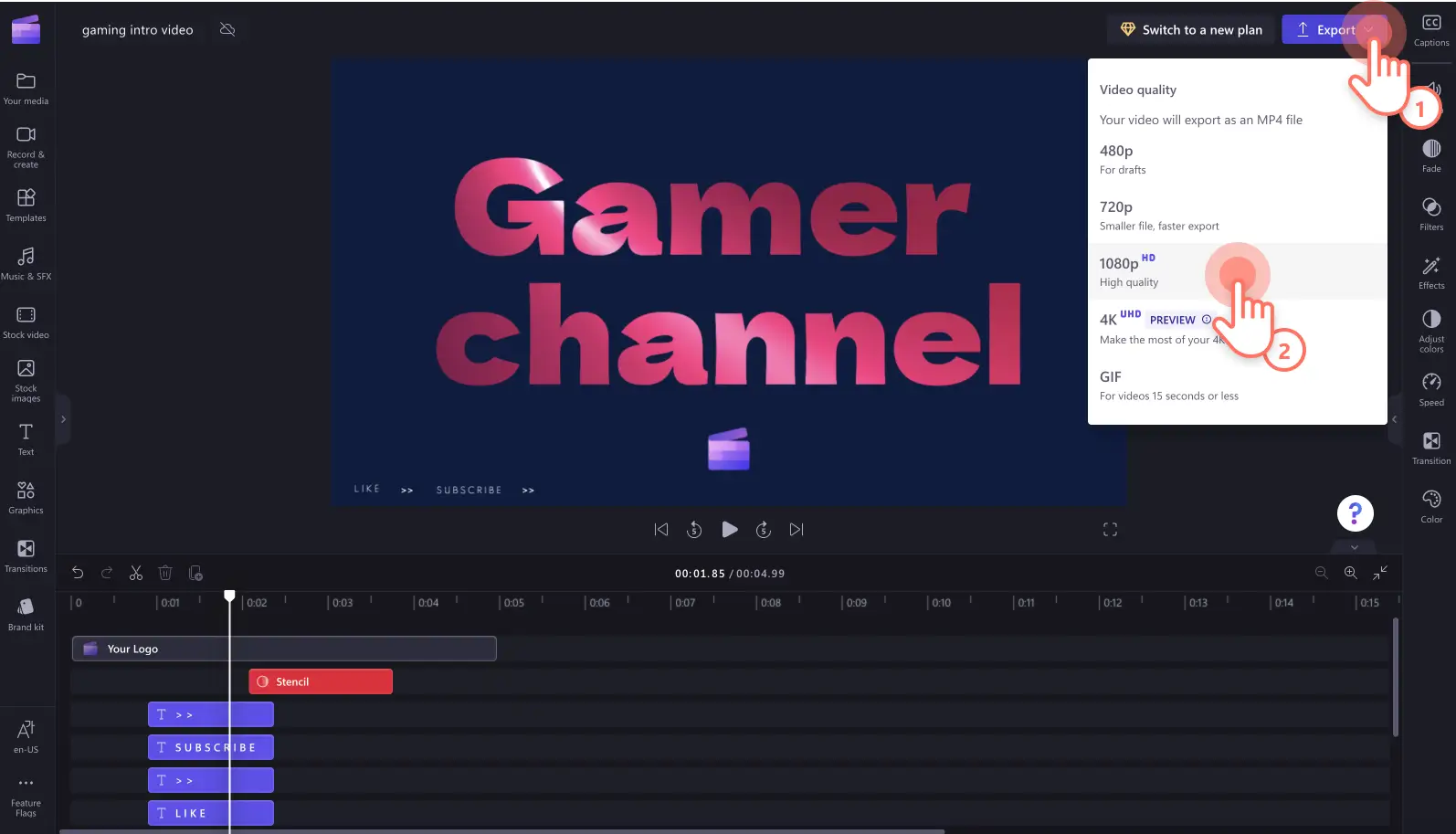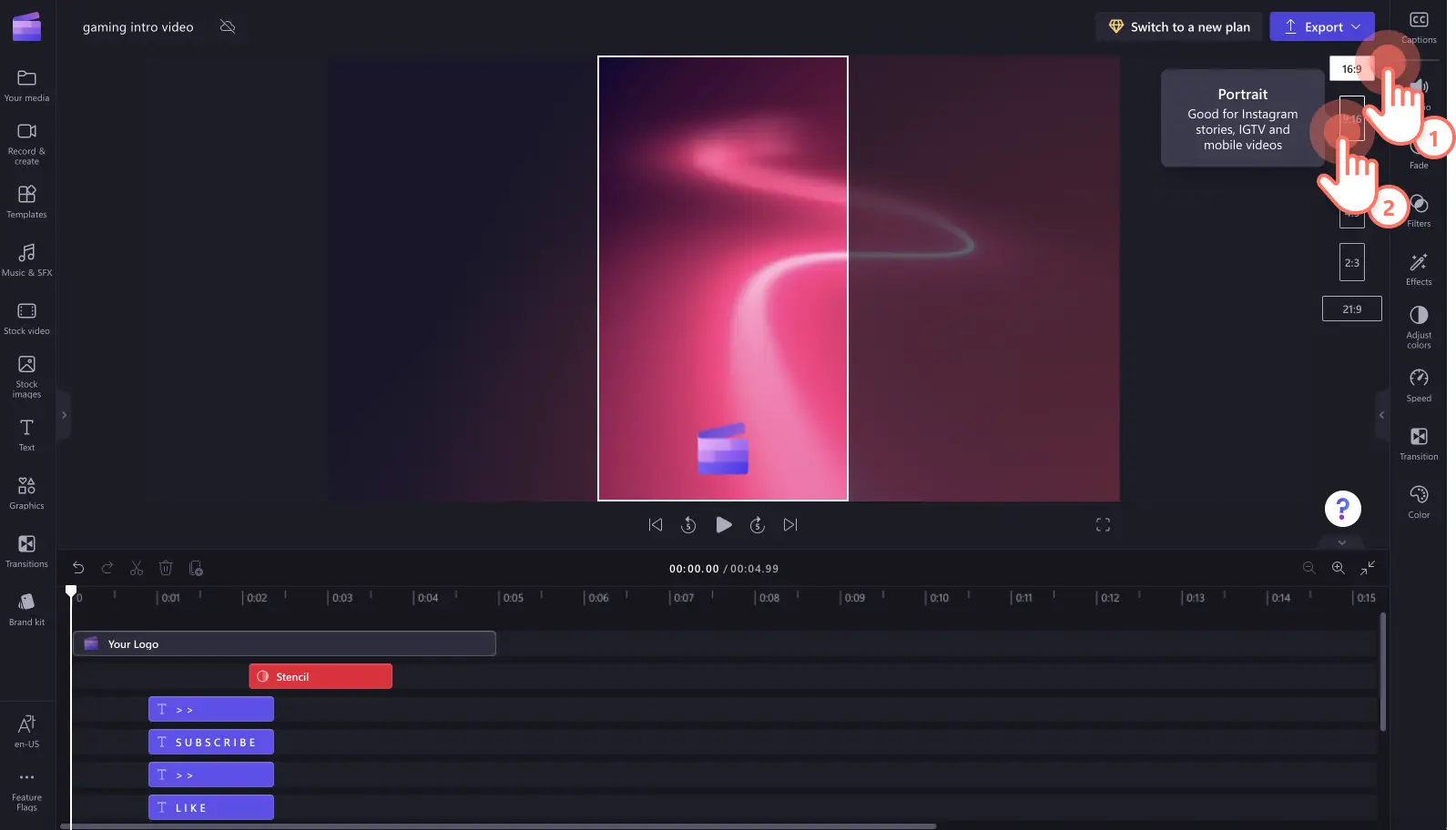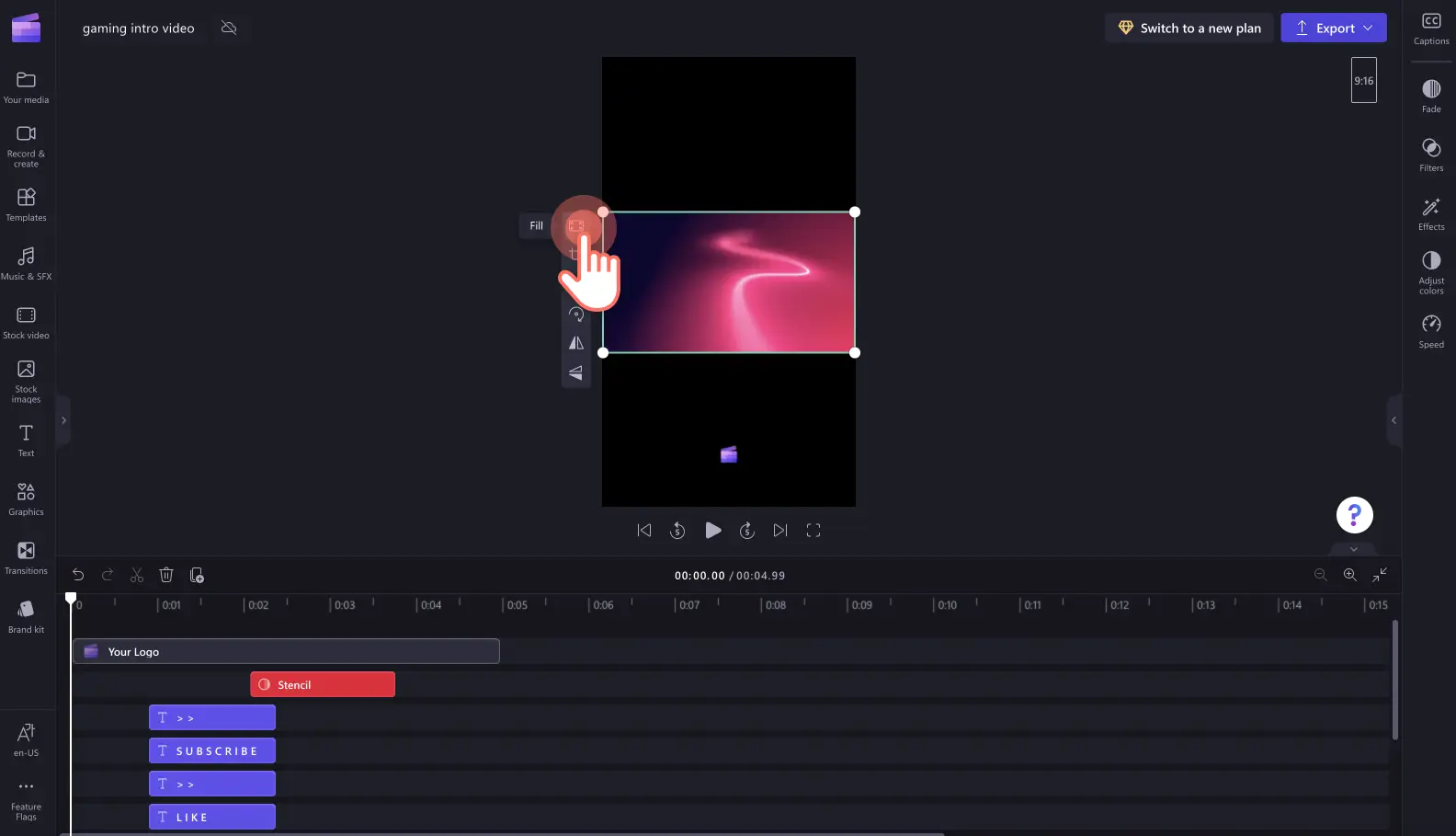"注意! この記事のスクリーンショットは、個人用アカウントの Clipchamp からのものです。同じ原則は 職場および学校アカウントの Clipchamp にも適用されます。"
このページの内容
YouTube には 443,000 を超えるゲーム チャンネルがあり、視聴者にとってもクリエイターにとってもゲームは非常に人気の高い動画ジャンルです。多種多様なクリエイターが存在する中で重要なことは、視聴者の目に留まり、心に残る動画の作り方を見つけることです。Clipchamp でゲームのイントロ動画を作成して組み込めば、ゲーム チャンネルで個性を表現し、コンテンツの一貫した外観を維持できます。
ここでは、優れたゲーム動画の作り方と、簡単なリサイザー ツールを使ってすべてのソーシャル メディア チャンネルで動画を再利用する方法を紹介します。
なぜゲーム チャンネルのブランド化が必要なのか
ゲーム チャンネルは、単にゲームプレイ動画を共有するためのものではありません。高い情熱を持ってプロレベルのコンテンツを作成したいと考えている方は、ゲーマーとして自身のブランドを作ることを検討しましょう。ブランドを作ることで、飽和状態にある YouTube や TikTok のゲーム業界で視聴者の関心を惹き、コミュニティと交流する際に覚えてもらいやすくなります。
ブランドには自分の名前を使うかチャンネル名を作成し、ロゴをデザインして、キャッチーなスローガンを作成できます。ゲーム ブランドを決める際には、対象とする視聴者、視聴者の好き嫌い、使う予定のプラットフォームを念頭に置くようにしてください。これをまず決定してから、ブランドに合うクールなイントロ動画を作成することをお勧めします。
最適なゲーム イントロを作るための要素
ゲーム イントロ動画には次の要素を組み込むことをお勧めします。
オリジナルのコンテンツ、またはロイヤリティフリーの動画と背景映像を使用する。
GIF、絵文字、YouTube 関連ボタンなどのステッカーを追加する。
アニメーション テキストとタイトルを使って動きを付ける。
ロイヤリティフリーのバックグラウンド ミュージックまたはテーマ曲を追加する。イントロとアウトロのバックグラウンド ミュージックには一貫性を持たせます。
スタイル、色の度合い、デザインに一貫性を持たせる。
フェイスカメラ オーバーレイを使って人間味を加える (省略可能)。
イントロ動画を再生する位置とプラットフォーム
イントロ動画は、ソーシャル メディアに投稿するゲーム動画の冒頭または最初の 30 秒内に配置して、視聴者の関心を惹きます。自分が話している映像のピクチャインピクチャ オーバーレイを組みこんだ場合は、イントロを動画フックの後に直接配置します。
イントロを含むゲーム動画は、YouTube、Vimeo、TikTok、Instagram などのプラットフォームで共有できます。
ゲーム イントロ動画の最適な長さと解像度
ゲーム イントロ動画には長さに関する正式ルールはないため、好きな長さにして構いません。推奨は、3 から 10 秒の短いイントロ動画を作成し、ゲームプレイのコンテンツに合わせて 1080p または 4K の動画解像度で保存することです。
ゲーム イントロ動画のスタイルの例
1.名前を含むアニメーション チャンネル イントロ
アニメーションのイントロ動画を使ってゲームプレイのレベル アップを図りましょう。クリエイティブな要素を加えたい場合は、クリエイター ハンドル名またはブランド名、エピソード番号、ゲーム名を含むアニメーションをブランド イメージに沿って作成します、これは各ゲームプレイ動画に簡単に追加して編集できます。
2.ゲームベースのイントロ動画
グリーン スクリーン機能を使えば、自分自身を撮影した Web カメラ録画をゲームプレイにオーバーレイとして追加し、魅力的で速いペースのイントロ動画を作成できます。必要な作業は、何のゲームをプレイするのか説明し、ロゴを動画の透かしに変え、エディター内でゲームプレイの冒頭にイントロ動画を配置するだけです。
3.Web カメラを使用した動画オーバーレイのイントロ動画
ゲームベースのイントロ動画と同様に、Web カメラの録画をオーバーレイとしてゲーム動画に追加する方法は、最も簡単にイントロ動画を作成する方法の 1 つです。録画した既存のゲームプレイ コンテンツを使用することも、スクリーン レコーダーとカメラ レコーダーを使ってエディター内で直接ゲームプレイと Web カメラをキャプチャすることもできます。あとは、ゲーム動画に追加するイントロ クリップを編集し、ロゴ、パーソナライズした配色、アニメーション テキスト、BGM を追加するだけです。
動画の著作権に関する留意事項
著作権で保護されたコンテンツ (動画映像、ストック映像、バックグラウンド ミュージックなど) を使用すると、YouTube によって動画がミュートにされたり、非収益化されたり、ペナルティーが科されたりすることがあります。ロイヤリティフリーの動画アセットを選択するか、独自のメディアを録画してください。
Clipchamp でゲーム イントロ動画を作る方法
編集可能なゲーム テンプレートが豊富に用意されているため、ゲームプレイのジャンルを問わず、好みにぴったりなものを見つけることができます。
ステップ 1.ゲーム イントロ動画のテンプレートを選択する
エディターでテンプレートを見つけるには、ツール バーの [テンプレート] タブをクリックし、次に [ゲーム] カテゴリをクリックします。
ゲーム テンプレートの選択肢をスクロールして、動画のイントロとして最適なものを見つけます。特定のゲーム動画テンプレートを使用するには、[+] ボタンをクリックします。テンプレートが自動的にタイムラインに読み込まれます。
ステップ 2.自分で作成した映像を追加する
ゲームプレイや Web カメラの録画などの独自の映像をアップロードするには、[メディア] タブ、[メディアのインポート] の順にクリックします。コンピューター上のファイル、スマートフォン、またはいずれかの連携機能からメディアを追加します。
ツール バーの [録画と作成] タブを使用して、エディター内で独自の画面とカメラの録画を作成することもできます。ゲームプレイの画面を録画し、Web カメラ レコーダーを使って自分の顔を録画するだけです。録画が終了したら、このメディアは自動的に [メディア] タブとタイムラインに保存されます。オンラインの Web カメラ レコーダーを使用すると、トランスクリプトも作成されます。
目的のメディアをタイムラインにドラッグ アンド ドロップし、既存の映像を置き換えます。タイムライン上のメディアにカーソルを合わせてクリックすると、そのメディアが自動的に所定の位置にスナップされます。
ステップ 3.テキストをカスタマイズする
テキストを編集するには、タイムラインの [テキスト] ボックスをクリックします。次に、プロパティ パネルの [テキスト] タブをクリックして、そのタブ内でテキストとフォントを編集します。プロパティ パネルのタブを使ってサイズや色を変更したり、フィルターを追加したりすることもできます・
ステップ 4.ブランド ロゴを追加する
有料サブスクライバーは、ブランド キットにアクセスできます。ツール バーの [ブランドキット] タブをクリックして、ロゴをタイムラインにドラッグ アンド ドロップします。無料サブスクライバーの場合は、透明な背景のロゴを PNG ファイルとして [メディア] タブにアップロードしてから、タイムラインに追加します。
フロート表示されたツール バーを使って位置を編集し、角を編集してサイズを変更します。ロゴは動画のプレビュー画面上で自由に動かせます。
手順 5.ゲームのイントロ動画を保存する
ゲーム イントロ動画を保存するには、[エクスポート] ボタンをクリックし、動画の解像度を選択します。最適な画質にするために、ゲーム イントロは 1080p で保存することをお勧めします。動画に 4K 映像が含まれる場合は、4K の動画解像度を選択します。
ゲーム イントロ動画のサイズをソーシャル メディアに合わせて変更する方法
ステップ 1.イントロ動画の縦横比を編集する
縦型コンテンツを推奨する TikTok などのソーシャル メディア プラットフォームで共有する動画にゲーム イントロを追加する場合は、動画の縦横比を編集します。動画を保存したら、[エクスポート中] ページの [編集を続ける] ボタンをクリックしてエディターに戻ります。
[縦横比] ボタンをクリックしてから、[9:16] 縦横比をクリックします。
動画アセットに新しい 9:16 縦横比との互換性がない場合は、若干のレイアウト編集が必要になることがあります。動画アセットを編集するには、フロート表示されたツール バーの [塗りつぶし] ボタンをクリックします。
ステップ 2.テキストを調整する
タイムラインで [テキスト] ボックスをクリックしてからプロパティ パネルの [変換] タブをクリックし、スライダーを使ってサイズを調整します。
ステップ 3.ゲームのイントロ動画を保存する
調整が終わったら、[エクスポート] ボタンを使って動画を保存します。
Clipchamp を使って心に残るエネルギッシュなゲーム イントロ動画を作成し、視聴者の注目を浴びましょう。「YouTube アウトロ動画のエンド カードの作り方」を参照して、イントロ動画に合わせたアウトロ動画も作成できます。
ゲーム イントロ動画をレベル アップさせるその他の方法については、Clipchamp のYouTube チュートリアルをご覧ください。